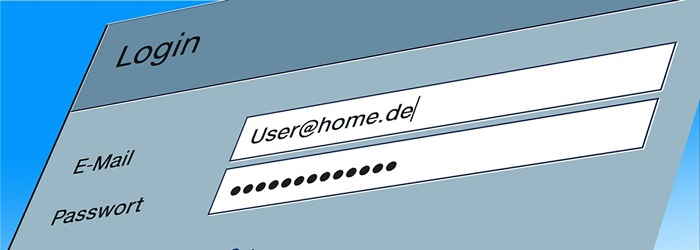Ved at fjerne adgangskode ved dvale sparer du tid, hver gang din computer vågner fra standby. Heldigvis gør de nyeste versioner af Windows det nemt at deaktivere denne funktion.
I denne artikel vil du lære, hvordan du fjerner adgangskoden ved opvågning fra dvale eller standby, så du hurtigt kan fortsætte med dine opgaver. Læs med og se hvordan du gør.
Klik og se indholdsfortegnelsen:
Undgå at indtaste adgangskode efter slumre tilstand
Inden du laver ændringen, skal du være klar over, at alle der er i nærheden af din computer, kan få adgang til dine dokumenter, billeder og lignende.
Trin 1: Åbn indstillinger
Først skal du åbne indstillinger i Windows. Dette gør du ved at trykke på Windows-tasten på dit tastatur og derefter klikke på tandhjulsikonet i menuen, der vises. Det åbner indstillingsvinduet, hvor du kan justere forskellige systemindstillinger.
Hvis du foretrækker en hurtigere metode, kan du trykke på Windows-tasten + I for at komme direkte ind i indstillingerne. Herfra er det nemt at navigere videre til de specifikke indstillinger, du har brug for.
Trin 2: Gå til loginindstillinger
Når du er i indstillingsvinduet, skal du finde afsnittet for konti. Klik på “Konti” i menuen til venstre. Det leder dig til en ny skærm med forskellige muligheder for kontoindstillinger.
Her vil du kunne se og ændre dine loginindstillinger. Find og klik på “Indstillinger for logon” i menuen. Her kan du administrere de forskellige sikkerhedsindstillinger for, hvordan og hvornår du logger ind på din computer.
Trin 3: Ret indstillinger om login
Når du er i loginindstillingerne, skal du finde afsnittet, der hedder “Yderligere indstillinger“. I denne sektion vil du se en dropdown-menu, hvor du kan indstille hvor lang tid du må være væk fra pc’en, før den beder om adgangskode. Sæt indstillingen til “Aldrig” og bekræft indstillingen ved at indtaste din adgangskode.
Trin 4: Test ændringerne
Efter du har ændret indstillingen til “Aldrig”, skal du sikre dig, at ændringerne bliver gemt. Luk indstillingsvinduet og vent til skærmen går i slumretilstand. Prøv om du kan vække skærmen, uden computeren beder om password. Hvis du oplever problemer, kan du gentage trinnene for at sikre, at alt er korrekt indstillet.
Fordele og ulemper ved at fjerne adgangskode
Der er både fordele og ulemper ved at fjerne adgangskoden ved opvågning efter slumretilstand. En af de største fordele er, at det sparer tid og gør det hurtigere at komme i gang med dine opgaver. Du slipper for at indtaste adgangskoden hver gang, hvilket kan være en stor lettelse i dagligdagen.
På den anden side kan det øge risikoen for uautoriseret adgang, hvis den bliver stjålet eller bruges af andre uden din tilladelse. Overvej derfor nøje, om ændringen er risikoen værd.
Flere tips til Windows
Her på Helpdesken.dk findes der flere artikler med tips til Windows og andre Microsoft programmer.
Her har du et par links til andre artikler, som du måske vil have lyst til at læse: